Der einfachste Weg, um mehrere Geräte mit BitTorrent Sync zu synchronisieren
Sie haben wahrscheinlich schon gehört und BitTorrents verwendet, um Dateien vorher herunterzuladen. BitTorrent nutzt eine verteilte Technologie, um Teile einer Datei aus verschiedenen Quellen herunterzuladen und am Endpunkt zu kombinieren. Als Ergebnis erhalten Sie Ihre Dateien schneller, ohne dass ein Server belastet wird. Was, wenn Sie dieselbe verteilte Technologie zum Synchronisieren mehrerer Geräte verwenden können? Wäre das nicht auch toll?
BitTorrent Sync ist das Tool, mit dem Sie Ihre Dateien mithilfe der verteilten Technologie auf mehrere Geräte synchronisieren können. Im Gegensatz zu Dropbox und anderen Cloud-Speicheranbietern speichert BitTorrent Sync Ihre Dateien nicht in der Cloud, sodass Sie sich keine Gedanken über Online-Speicherplatz machen müssen. Mit BitTorrent Sync können Sie unbegrenzte Dateien auf mehreren Geräten synchronisieren, auch wenn alle Ihre Dateien sehr groß sind. Die einzige Einschränkung besteht darin, dass mindestens ein Gerät mit den vollständigen Datensätzen ausgeführt werden muss, damit der Synchronisierungsprozess ordnungsgemäß funktioniert.
Installation
BitTorrent Sync ist für Windows, Mac und Linux verfügbar. Wechseln Sie zur BitTorrent-Site, um das Installationsprogramm für Ihr Betriebssystem herunterzuladen. Während der Windows- und der Mac-Client mit einem eigenen Anwendungsfenster ausgestattet sind, ist die Linux-Version ein Daemon, der im Hintergrund läuft und über die Web-Schnittstelle zugänglich ist.
Die Schnittstelle
BitTorrent Sync kommt mit einer sehr einfachen Benutzeroberfläche. Am oberen Rand des Fensters befinden sich fünf Registerkarten: Geräte, Ordner, Übertragungen, Verlauf und Einstellungen.
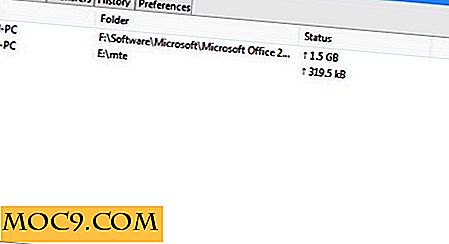
Es gibt nicht viel zu konfigurieren. Alles sollte gut mit Standardeinstellungen funktionieren. Wenn Sie Anpassungen vornehmen möchten, können Sie auf die Registerkarte "Einstellungen" wechseln und Einstellungen wie Gerätename, Portnummer des Hörers, Grenzwerte für Download und Upload sowie einige erweiterte Einstellungen ändern.

Auf der Registerkarte Ordner fügen Sie die Ordner hinzu, die Sie synchronisieren möchten. Die Registerkarte Geräte zeigt die aktuell verbundenen Geräte an. Auf der Registerkarte "Transfers" werden die Dateien und Ordner angezeigt, die gerade synchronisiert werden. Die Registerkarte Verlauf enthält ein Protokoll der Synchronisationen jeder Datei auf verschiedenen Geräten.
Verwenden von BitTorrent Sync für die Synchronisation
So synchronisieren Sie einen Ordner über mehrere Geräte hinweg:
1. Gehen Sie zur Registerkarte Ordner und klicken Sie auf die Schaltfläche "Hinzufügen". Wählen Sie den Ordner, den Sie mit einem anderen Gerät synchronisieren möchten.

2. Drücken Sie die Schaltfläche "Generieren". Dies erzeugt einen geheimen Schlüssel. Auf dem Remote-Gerät müssen Sie diesen geheimen Schlüssel angeben, damit er weiß, wo die Dateien und Ordner heruntergeladen werden.
Synchronisieren eines Ordners von einem Remotecomputer
Wenn es um die Synchronisierung auf Remotecomputern geht, gibt es zwei Möglichkeiten. Wenn Sie BitTorrent Sync installieren, werden Sie aufgefordert, einen Geheimcode einzugeben, den Sie von der oben erwähnten Methode erhalten haben. Wenn Sie vergessen haben, das Geheimnis einzugeben, können Sie die folgenden Anweisungen befolgen, um einen Ordner vom Remotecomputer zu synchronisieren:
- Wechseln Sie zur Registerkarte Ordner, und klicken Sie auf die Schaltfläche Hinzufügen
- Geben Sie den Geheimcode ein, den Sie vom obigen Schritt erhalten haben
- Geben Sie den Ordnerpfad ein, in dem Sie Dateien vom Remotecomputer kopieren oder synchronisieren möchten
- Drücken Sie die Ok-Taste

Dies sollte den Synchronisationsprozess sofort starten.
Zwei-Wege-, Einweg- und Einmal-Synchronisationen
Standardmäßig ist die Synchronisierung der Synchronisierungsmodus mit vollem Zugriff. Dies bedeutet, dass Änderungen an Ordnern an beiden Enden miteinander synchronisiert werden. Dies wird auch als Zwei-Wege-Synchronisation bezeichnet. Wenn Sie keinen vollständigen Zugriff auf Ihren Ordner gewähren möchten, können Sie Folgendes tun:
- Klicken Sie mit der rechten Maustaste auf den Ordner, den Sie für den Remotebenutzer schreibgeschützt machen möchten
- Wählen Sie "Ordnereinstellungen anzeigen"
- Wechseln Sie zur Registerkarte "Erweitert"
- Hier finden Sie drei Optionen: Wenn Sie den Code unter "Secret" teilen, führt dies zu einer Zwei-Wege-Synchronisierung. Wenn Sie den Code unter "Nur lesbares Geheimnis" freigeben, führt dies zu einer einseitigen Synchronisierung.

Sie können auch einen einmaligen geheimen Code generieren, der nur für 24 Stunden gültig ist. Danach wird der Code ablaufen. Dies ist gut, um jemandem nur für einen begrenzten Zeitraum Zugang zu gewähren. In einem Zeitgeheimnis können Sie auswählen, ob Sie Vollzugriff oder Nur-Lesezugriff gewähren möchten.
Fazit
BitTorrent Sync kann für Heim- und Büronetzwerke nützlich sein, wo Mitarbeiter sofort mit Dokumenten zusammenarbeiten oder Daten auf dem Server sichern müssen. Der größte Vorteil von BitTorrent Sync besteht darin, dass der Synchronisierungsvorgang beim nächsten Einschalten des Computers neu gestartet wird, wenn einer der Computer ausgeschaltet wird. Dies ermöglicht es Benutzern, ihre Systeme frei ein- oder auszuschalten, ohne befürchten zu müssen, ihre Daten zu verlieren.
Persönlich verwende ich BitTorrent Sync in meinem Heimnetzwerk. Normalerweise ist die Synchronisationsgeschwindigkeit langsamer als die normale Datenübertragung, aber sie ist ziemlich zuverlässig. Was denkst du über dieses nützliche Dienstprogramm?
Bildnachweis: Sync ist eine Art Club?







